Win10系统自定义电源计划的图文详细教程
随着电脑硬件和软件的不断升级,微软的Windows也在不断升级,从架构的16位、16+32位混合版(Windows9x)、32位再到64位, 系统版本从最初的Windows 1.0 到大家熟知的Windows 95、Windows 98、Windows ME、Windows 2000、Windows 2003、Windows XP、Windows Vista、Windows 7、Windows 8、Windows 8.1、Windows 10 和 Windows Server服务器企业级操作系统,不断持续更新,微软一直在致力于Windows操作系统的开发和完善。现在最新的正式版本是Windows 10。
在使用电脑的过程中,为了更好的省电和保护电脑硬件,我们可以在Win10系统中设置电源计划。不过,对于刚升级Win10系统的用户来说,还不太清楚怎么自定义电源计划。现在,小鱼一键重装系统的小编就向大家介绍Win10系统的设置电源计划的具体方法,一起看下文吧。
具体方法如下:
1、在桌面的左下角处的开始处单击右键,选择控制面板。
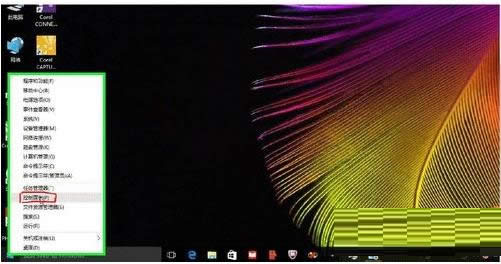
2、在对话框中选择电源选项。
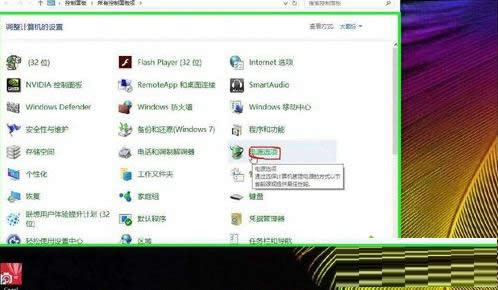
3、在这你可以选择节能模式。
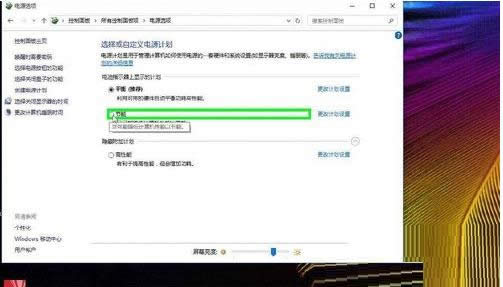
4、或者选择更改计划设置。从而选择适合更适合自己的设置。
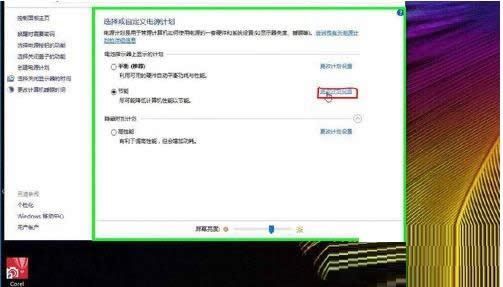
5、在这你还可以选择你想要更改的设置了。最后,点击保存修改就完成了。
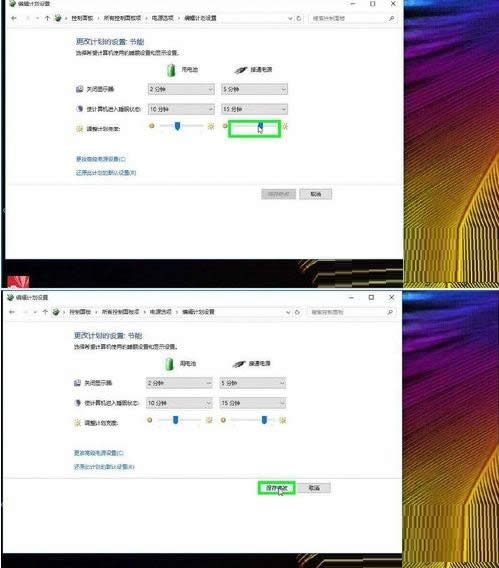
Win10系统中自定义电源计划 并不难,感兴趣的用户可以试试小编的方法,更多有关系统问题尽在小鱼一键重装系统官网。
相关文章推荐:
1. Win10系统运行war3和dota出现闪退的解决方法
2.Win10系统关机后无法关闭电源的图文教程
Microsoft Windows,是美国微软公司研发的一套操作系统,它问世于1985年,起初仅仅是Microsoft-DOS模拟环境,后续的系统版本由于微软不断的更新升级,不但易用,也慢慢的成为家家户户人们最喜爱的操作系统。